So erobern Sie die Microsoft Office-Funktion "Suchen und Ersetzen"

Die Funktion Suchen und Ersetzen in Microsoft Office ist ein leistungsstarkes Tool. Sie können Platzhalter verwenden und sogar Wörter finden, die sich ähnlich sind. Hier sehen Sie, wie Sie dieses hilfreiche Instrument beherrschen.
Stellen Sie sich Folgendes vor: Sie schreiben ein 10-seitiges Papier und haben irgendwo darin einen Namen falsch geschrieben. Es stellt sich heraus, dass es Berenst isteinin mit einem A, nicht Berenstein. Tun Sie:
A) Lesen Sie das Ganze durch und tauschen Sie jedes fehlerhafte E gegen ein A aus
B) Lass es einfach und hoffe, niemand merkt es.
oder
C) Verwenden Sie die Suchen und Ersetzen-Funktion von Microsoft Office, um jeden Berenstein auf einmal in einen Berenstein zu verwandeln.
Wohl einer der größten Vorteile von WortVerarbeitungs- und Tabellenkalkulationssoftware ermöglicht das sofortige Auffinden und Bearbeiten von Text und Daten ohne manuelles Durchsuchen von gedruckten Seiten oder Büchern. Die Such- und Ersetzungsoptionen von Office können sehr spezifisch sein, sodass Sie Platzhalter verwenden und sogar Wörter finden können, die sich ähneln. Mit diesen Tipps lernen Sie die Auswahl von Option C kennen, um die Such- und Ersetzungsfunktion von Microsoft Office zu erobern.
Suchen und Ersetzen von Grundlagen für Word
Sie können auf "Suchen und Ersetzen" zugreifen, indem Sie eine Word-Datei öffnen und auf "Suchen und Ersetzen" klicken Zuhause Registerkarte auf dem Band. Klicken Sie dann auf den Pfeil neben dem Finden und wählen Sie Erweiterte Suche.
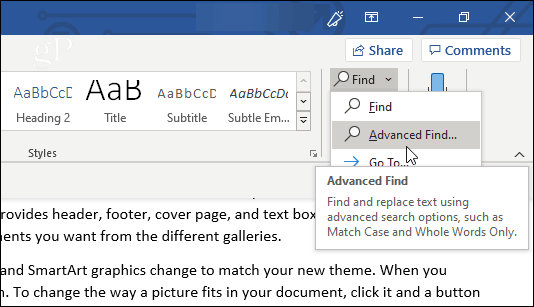
Alternativ klicken Sie einfach auf Ersetzen. Sie können auch die Strg + H Tastaturkürzel zum direkten Öffnen des Ersetzen-Fensters.
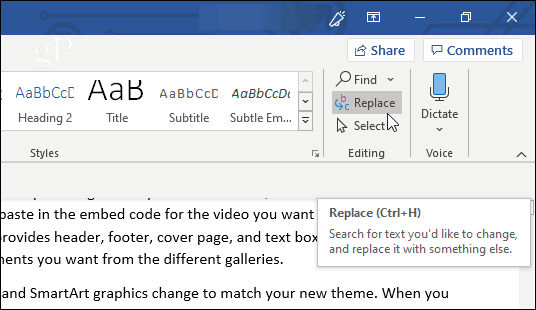
Im angezeigten Fenster werden sowohl die Registerkarten Suchen als auch Ersetzen angezeigt (sowie die Registerkarte Gehe zu, auf der Sie eine genaue Stelle in Ihrem Dokument angeben können, zu der gesprungen werden soll).
Wenn Sie nur suchen und das Programm keinen Text für Sie ersetzen muss, können Sie auf der Registerkarte "Suchen" bleiben. Geben Sie den gesuchten Text in das ein Finde was Feld, und Word ruft alle Instanzen auf, dieSpiel. Da Sie zu diesem Zeitpunkt keine Optionen angegeben haben, werden bei Ihrer Suche alle übereinstimmenden Texte angezeigt, unabhängig davon, ob sie in Groß- oder Kleinbuchstaben oder in Teilen eines Wortes geschrieben sind.
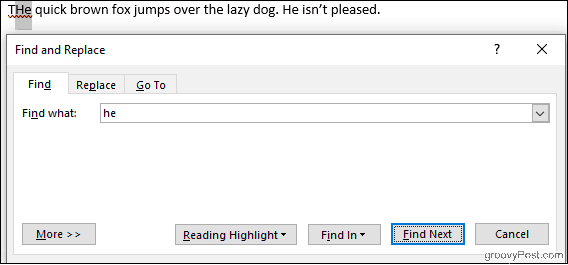
Klicken Sie auf die Lesehighlight Die Schaltfläche hebt alle Instanzen in Gelb hervor, sodass Sie auf einen Blick alle Stellen sehen, an denen der gesuchte Begriff in Ihrem Dokument erscheint. Klicken Nächstes finden um durch alle Übereinstimmungen zu scrollen.
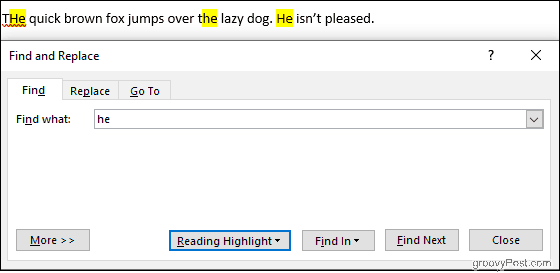
Auf der Registerkarte "Ersetzen" können Sie den gesuchten Text durch neuen Text ersetzen, den Sie in das Feld "Ersetzen" eingeben Ersetzen mit Feld. Überprüfen Sie den Text, den Sie nacheinander durch das Symbol ersetzen Ersetzen oder machen Sie das ganze Dokument auf einmal mit Alles ersetzen.
Im folgenden Beispiel ändert Word den "faulen" Hund in einen "schläfrigen".
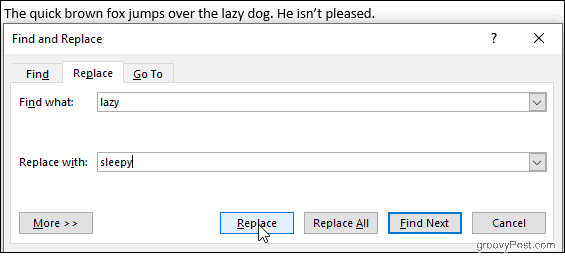
Klicken Mehr bietet eine Vielzahl von Optionen, mit denen Sie Ihre Suche anpassen können. Lassen Sie uns jedoch zunächst die Grundlagen für Excel durchgehen.
Grundlagen für Excel suchen und ersetzen
Klicken Sie in einer Excel-Tabelle auf Suchen & Auswählenund wählen Sie dann entweder Finden oder Ersetzen aus der angezeigten Dropdown-Liste. Das Strg + H Tastaturkürzel funktioniert auch hier.
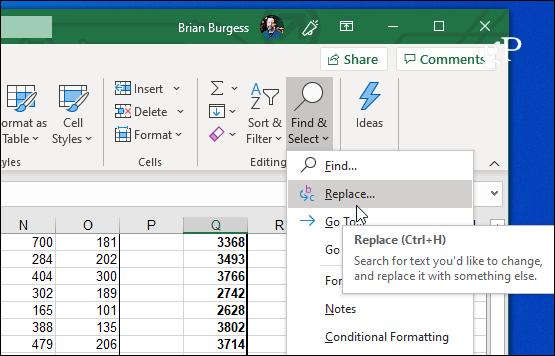
Das Suchen und Ersetzen in Excel funktioniert ähnlich wie in Microsoft Word. Geben Sie das Gesuchte in das Feld ein Finde was Feld, klicken Sie auf Nächstes finden, und Excel hebt die übereinstimmenden Zellen hervor. Klicken Finden Alle Eine detaillierte Liste der übereinstimmenden Zellen wird direkt im Fenster Suchen und Ersetzen erstellt.
Sie können auch Ersetzungen vornehmen, aber achten Sie genau auf Ihre Suchkriterien. Es ist leicht, ungewollt Änderungen vorzunehmen, insbesondere bei der Verwendung Ersetzen Alle. In der Abbildung unten ändert Excel beide Instanzen der Zahl 2 in eine 3, sodass wir nicht nur drei Kühe, sondern auch dreizehn Hühner haben.
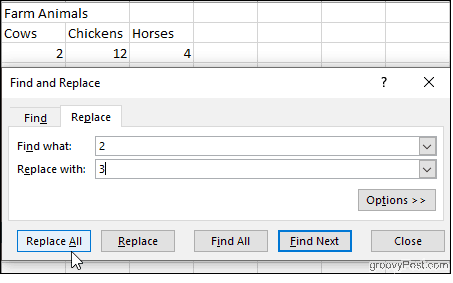
Nehmen wir an, wir wollen unsere Hühner in Ruhe lassen, aber trotzdem unsere Kuhfehlanzeige korrigieren. Klicken Optionen, dann überprüfen Sie die Passen Sie den gesamten Zelleninhalt an Kontrollkästchen.
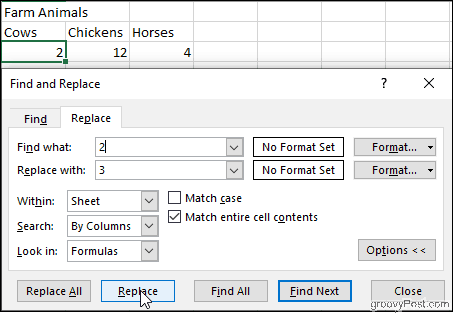
Jetzt sucht Excel nach Zellen, die nur die Nummer 2 enthalten, damit wir sicher klicken können Ersetzen ohne unsere Hühner zu beeinflussen. Dies ist ein albernes Beispiel, zeigt jedoch, welche Art von Pannen auftreten können, insbesondere, wenn Sie dies wünschen Ersetzen Alle ohne die Ergebnisse einzeln zu überprüfen.
Auch in den Optionen: überprüfen Sie die Match case Aktivieren Sie das KontrollkästchenSuchen Sie in bestimmten Arbeitsblättern in Ihrer Arbeitsmappe und geben Sie an, ob Sie spaltenweise oder zeilenweise durch Ihre Übereinstimmungen blättern möchten. Sie können sogar nach der Formatierung von Zellen suchen und diese ersetzen.
Erweiterte Such- und Ersetzungsoptionen in Microsoft Word
Word bietet eine Vielzahl von Optionen zum Bearbeiten von Suchen und Ersetzen. Klicken Mehr am unteren Rand des Fensters Suchen und Ersetzen, um sie anzuzeigen.
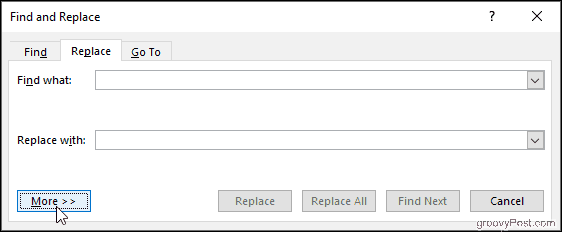
Die Optionen reichen von einfach wie Groß- / Kleinschreibung bis zu komplexer wie die Verwendung von Platzhaltern und das Ersetzen der Formatierung.
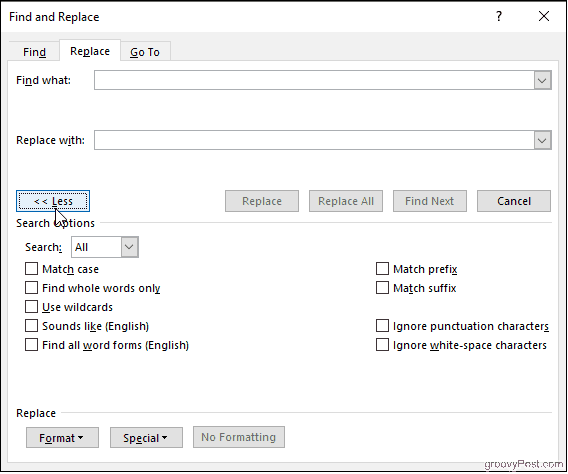
Nur ganze Wörter finden
Wenn diese Option ausgewählt ist, behandelt Word Ihren Suchbegriff als ganzes Wort und sucht nicht innerhalb anderer Wörter nach Ihrem Suchbegriff. Wenn Sie beispielsweise nach "er" suchen, erhalten Sie nicht das Wort "the".
Match-Präfix und Match-Suffix
Diese beschränken Ihre Suche auf Wörter, die den gleichen Anfang oder das gleiche Ende haben. Wenn Sie mit Präfixen übereinstimmen und nach "Liebe" suchen, findet Word "Liebe" und "Schön", aber nicht "Geliebt".
Verwenden Sie Platzhalter
Ermöglicht die Verwendung von Fragezeichen, Sternchen, Klammern und mehr, um Ihre Suche zu ändern.
Hört sich an wie
Hiermit werden Wörter gefunden, die dem gesuchten Wort entsprechen. Verwenden Sie es, um Homonyme oder Wörter zu finden, für die die Schreibweisen variieren können.
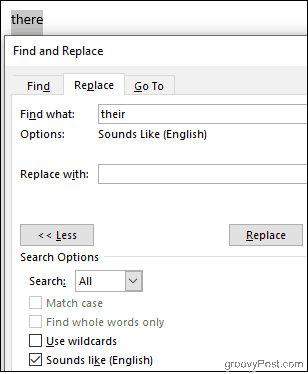
Finde alle Wortformen
Finden Sie das gesuchte Wort sowie alle Instanzen im Plural oder in einer anderen Zeitform. Wenn Sie bei aktivierter Option nach "be" suchen, erhalten Sie auch "are" und "is".
Interpunktionszeichen und Leerzeichen ignorieren
Dies weist Word an, Leerzeichen, Punkte, Bindestriche und dergleichen nicht zu berücksichtigen.
Das wegnehmen
In Ihrem Dokument navigieren und mehrere reparierenDas Auftreten eines Fehlers muss kein Albtraum sein. Auch wenn Sie nicht genau wissen, wonach Sie suchen, können Sie die Suche nach Suchen und Ersetzen anpassen, um die Suche einzugrenzen. Das Erlernen der vollständigen Funktionen zum Suchen und Ersetzen kann entmutigend sein. Mit etwas Übung können Sie Ihre Dokumente jedoch wie ein Profi manövrieren.









![Microsoft Office 2010 RTM über MSDN zum Download verfügbar [groovyDownload]](/images/download/microsoft-office-2010-rtm-available-via-msdn-for-download-groovydownload.png)
Hinterlasse einen Kommentar